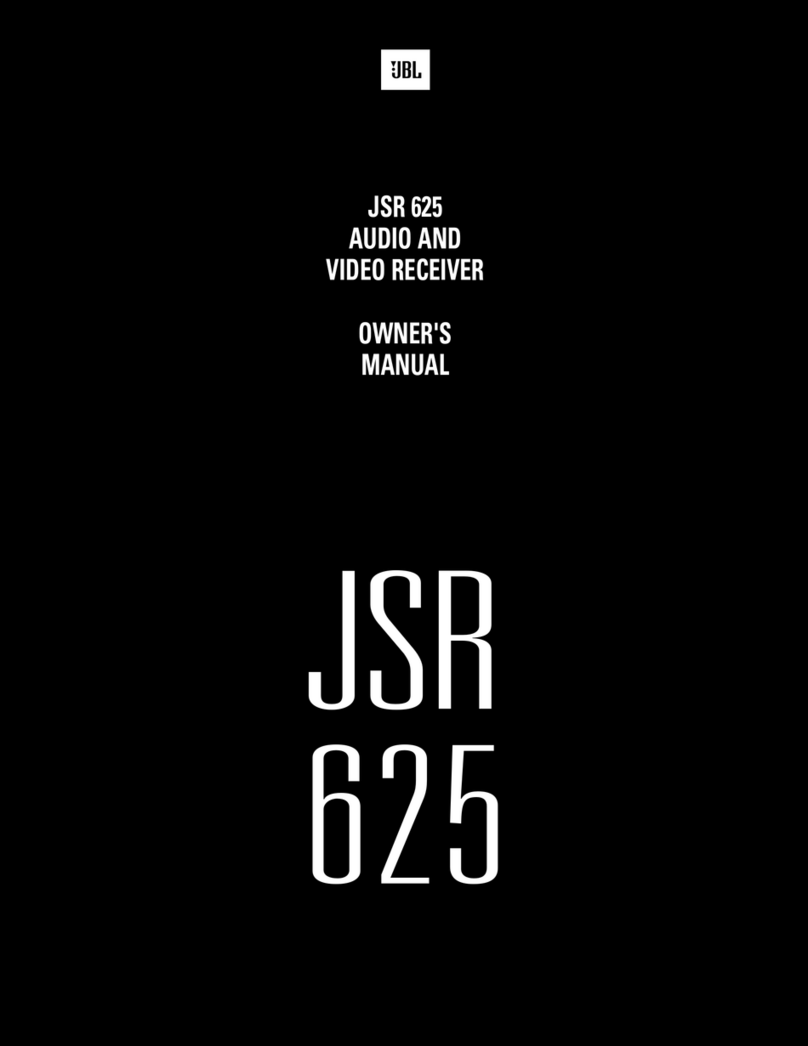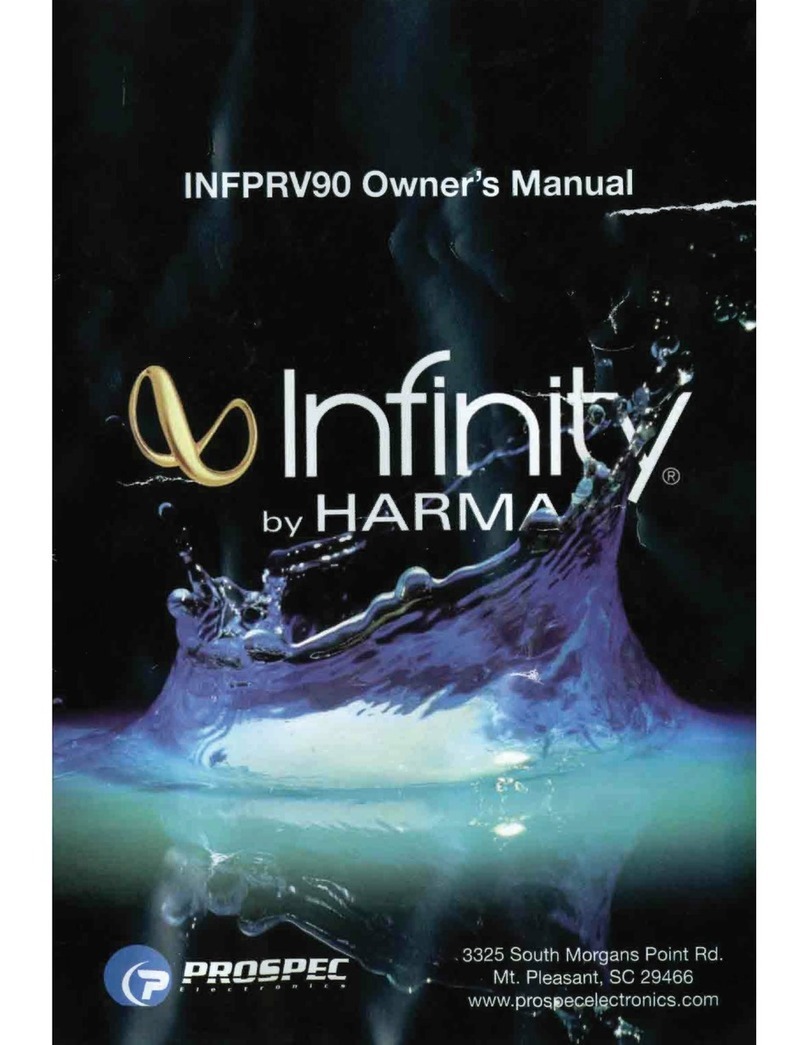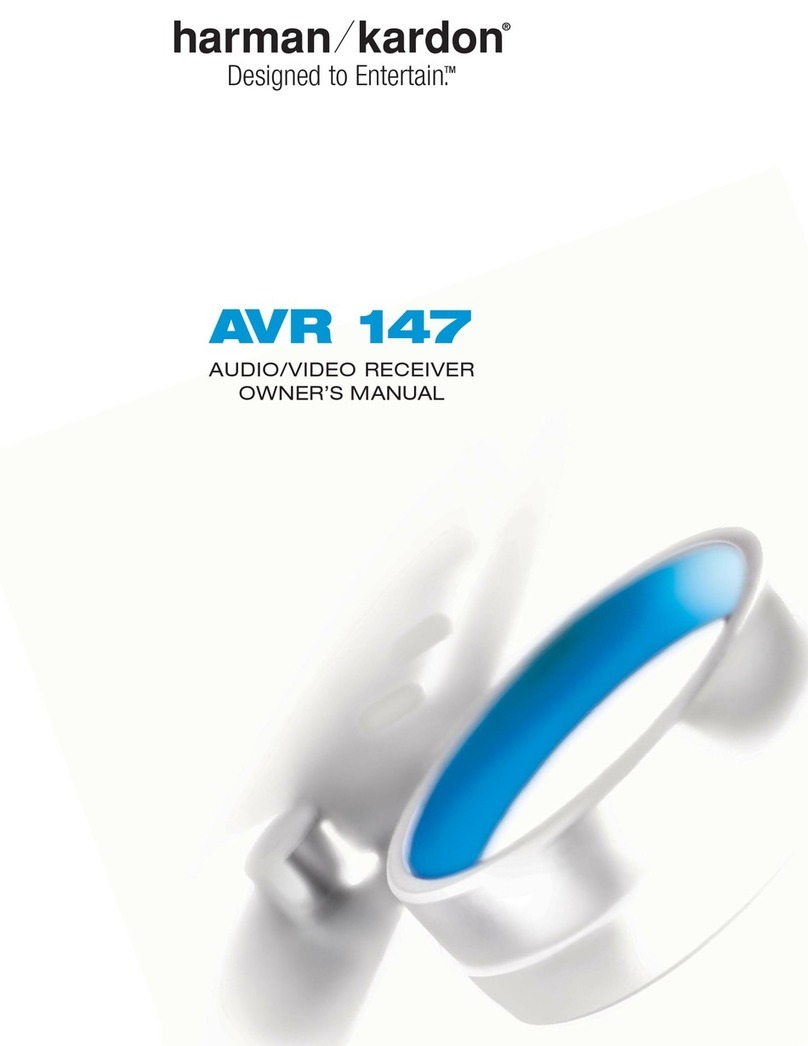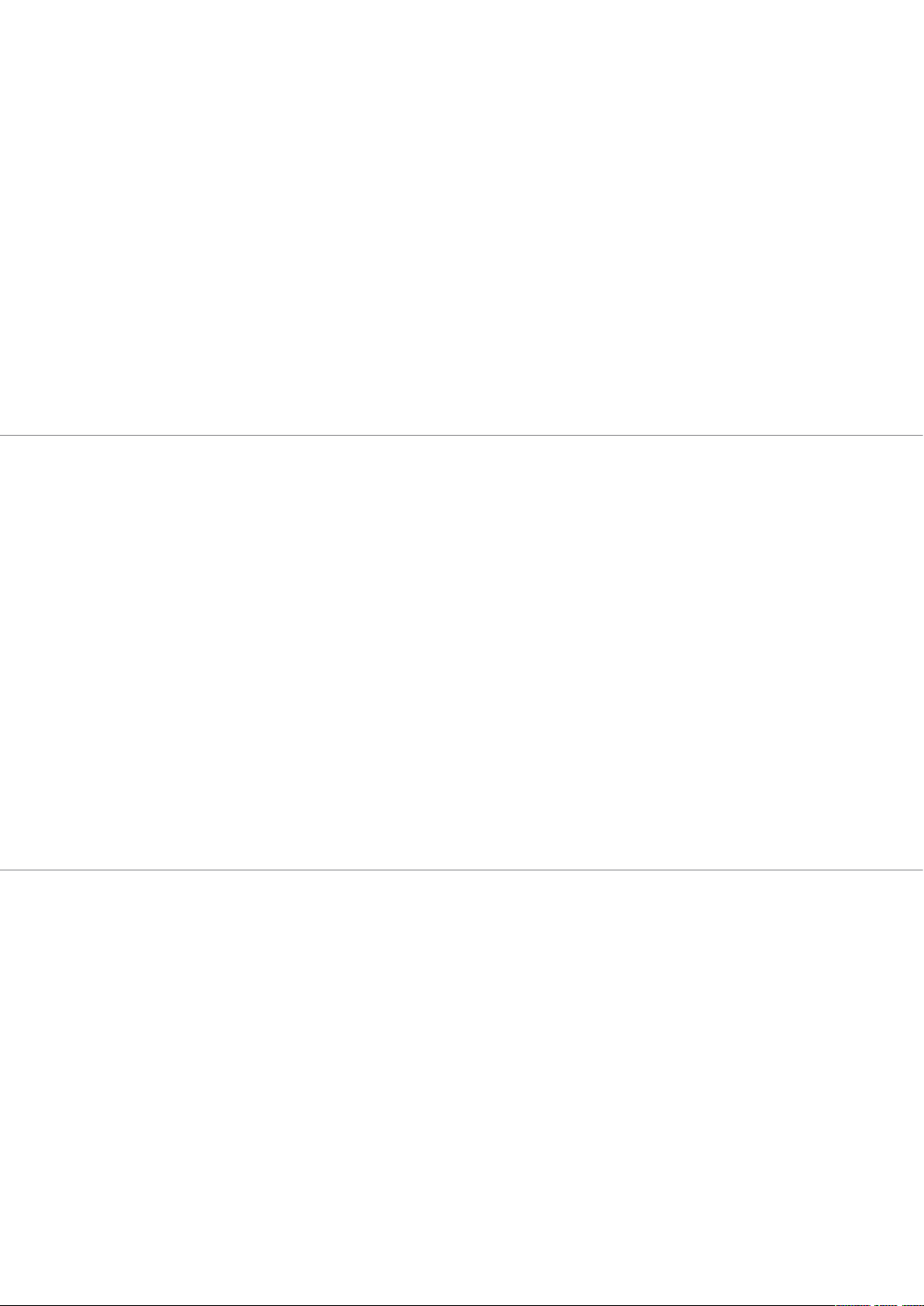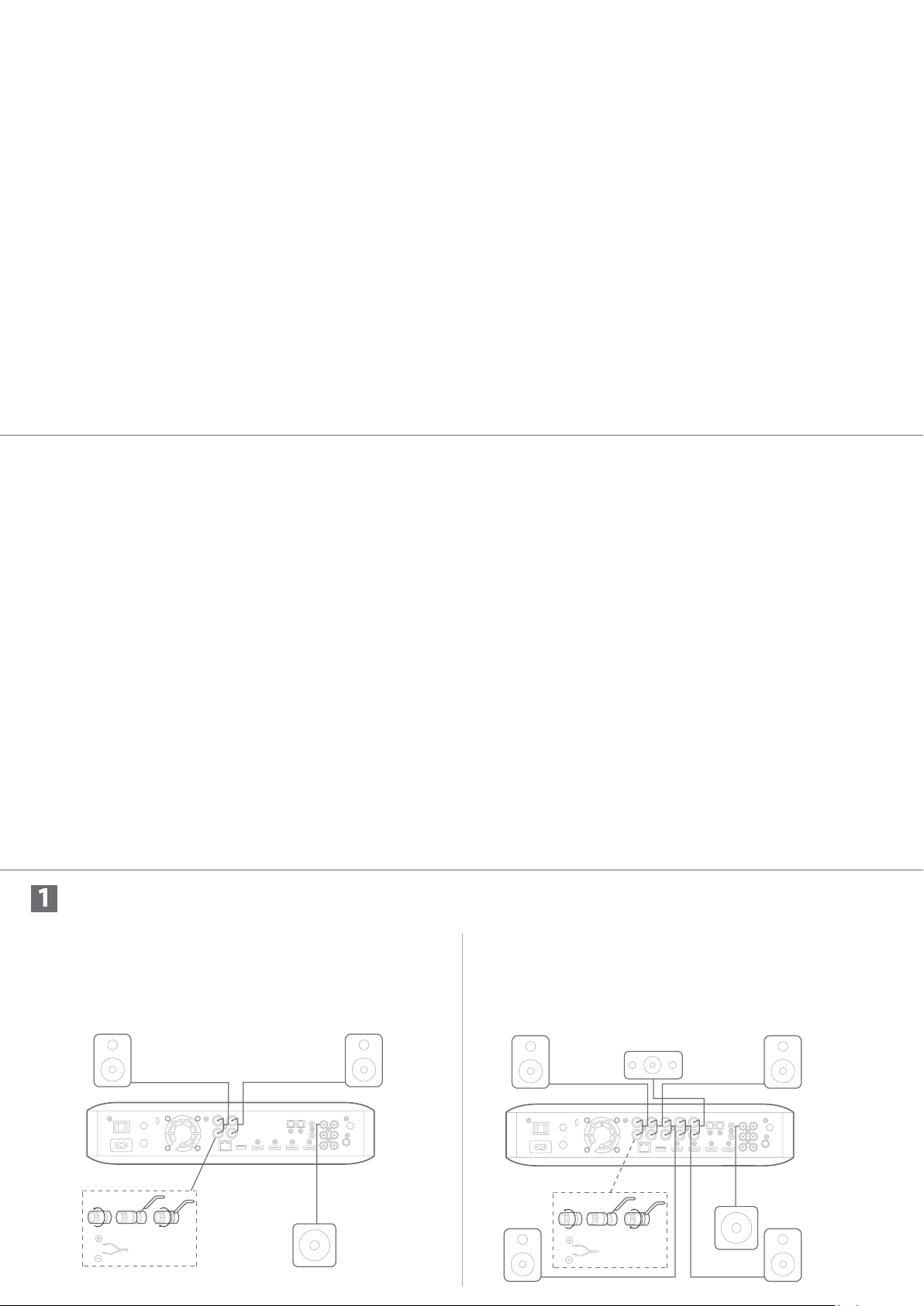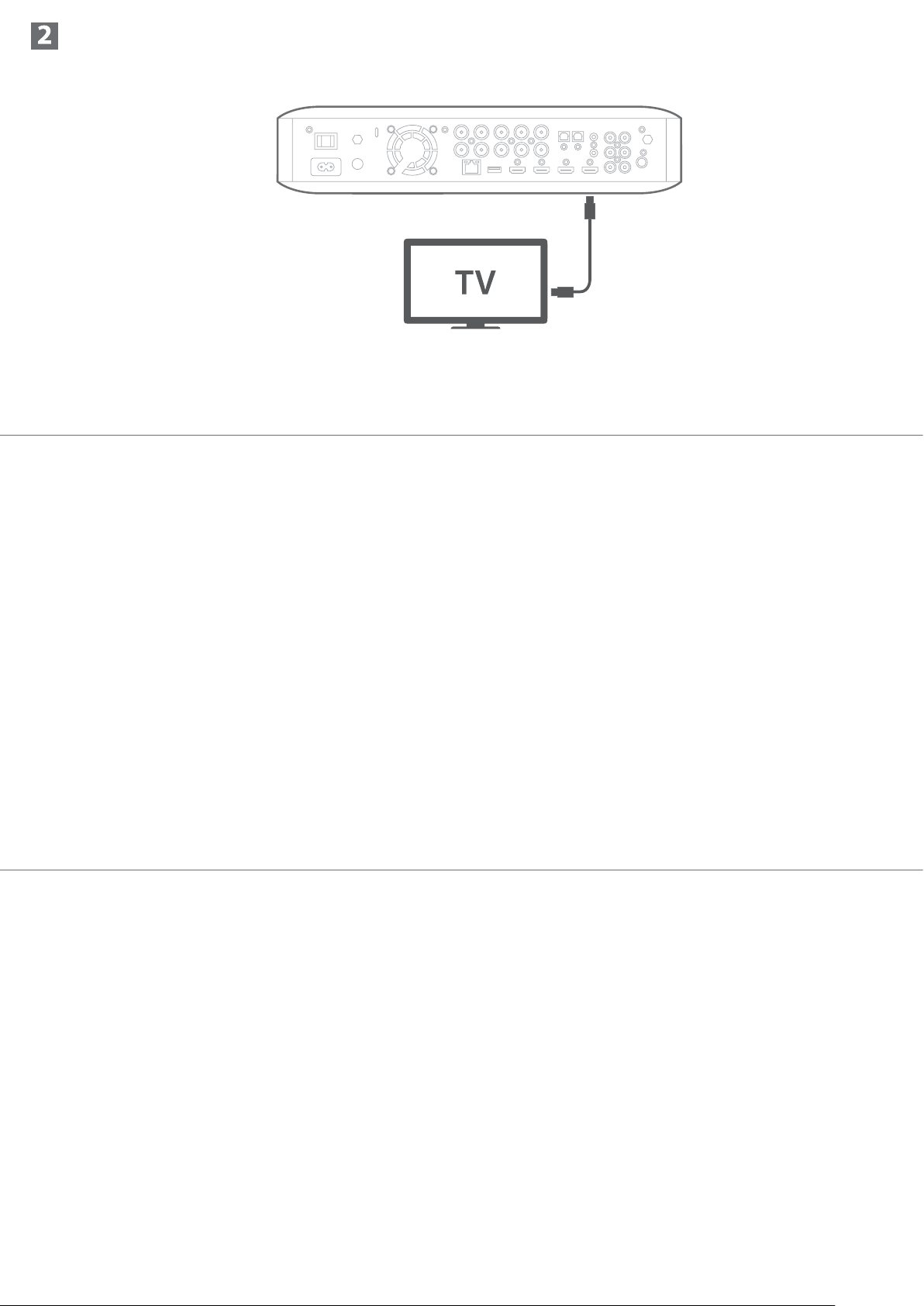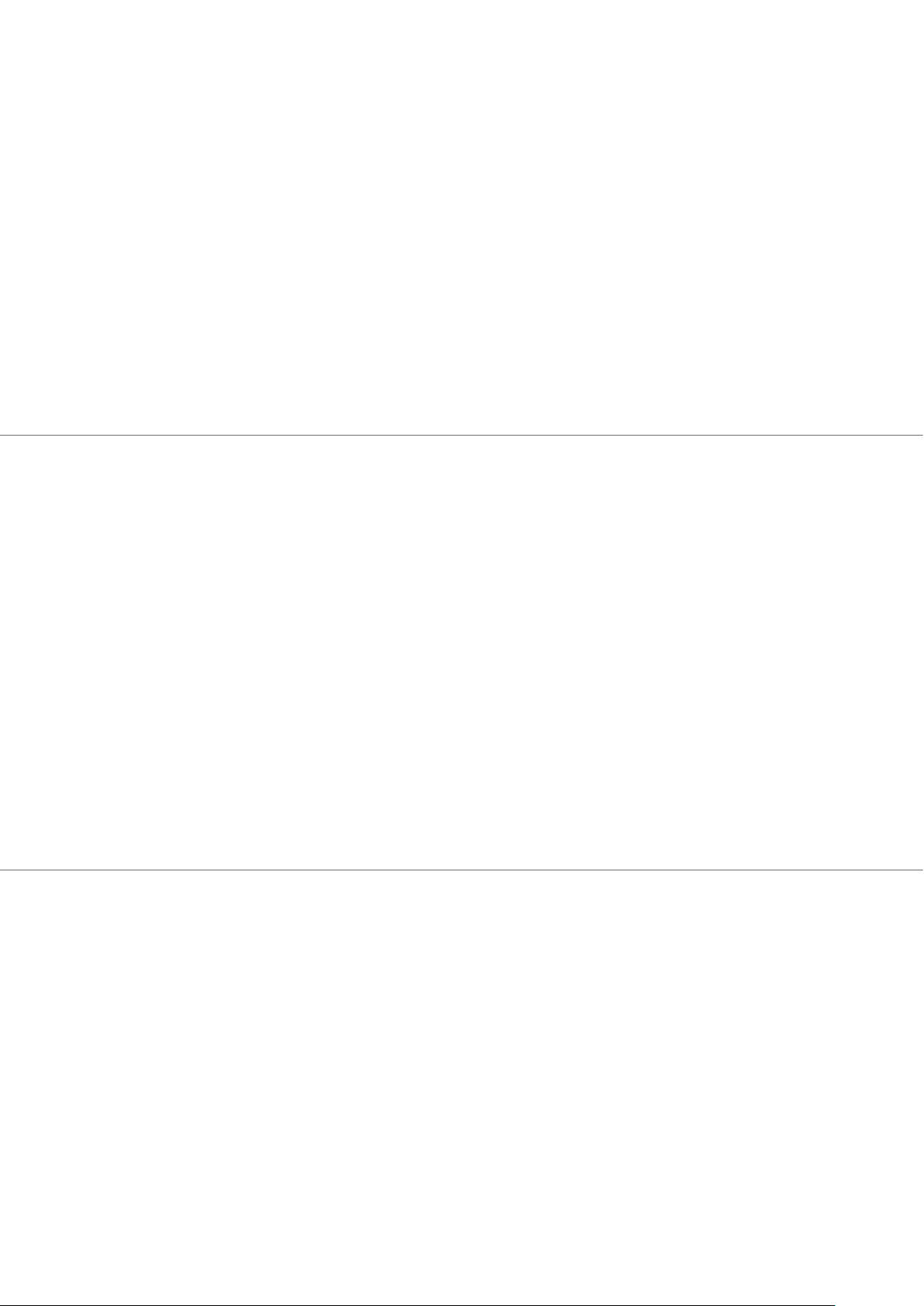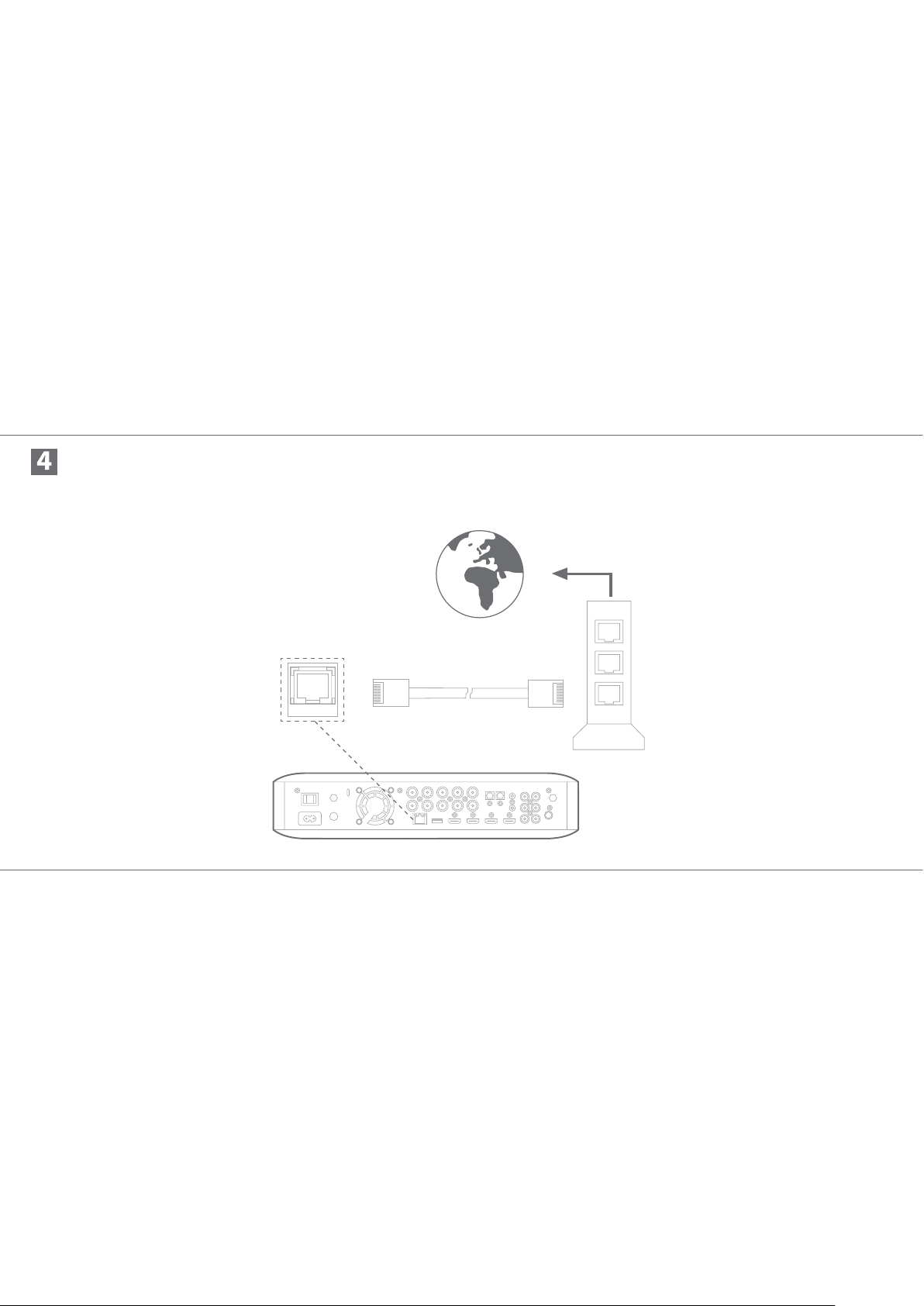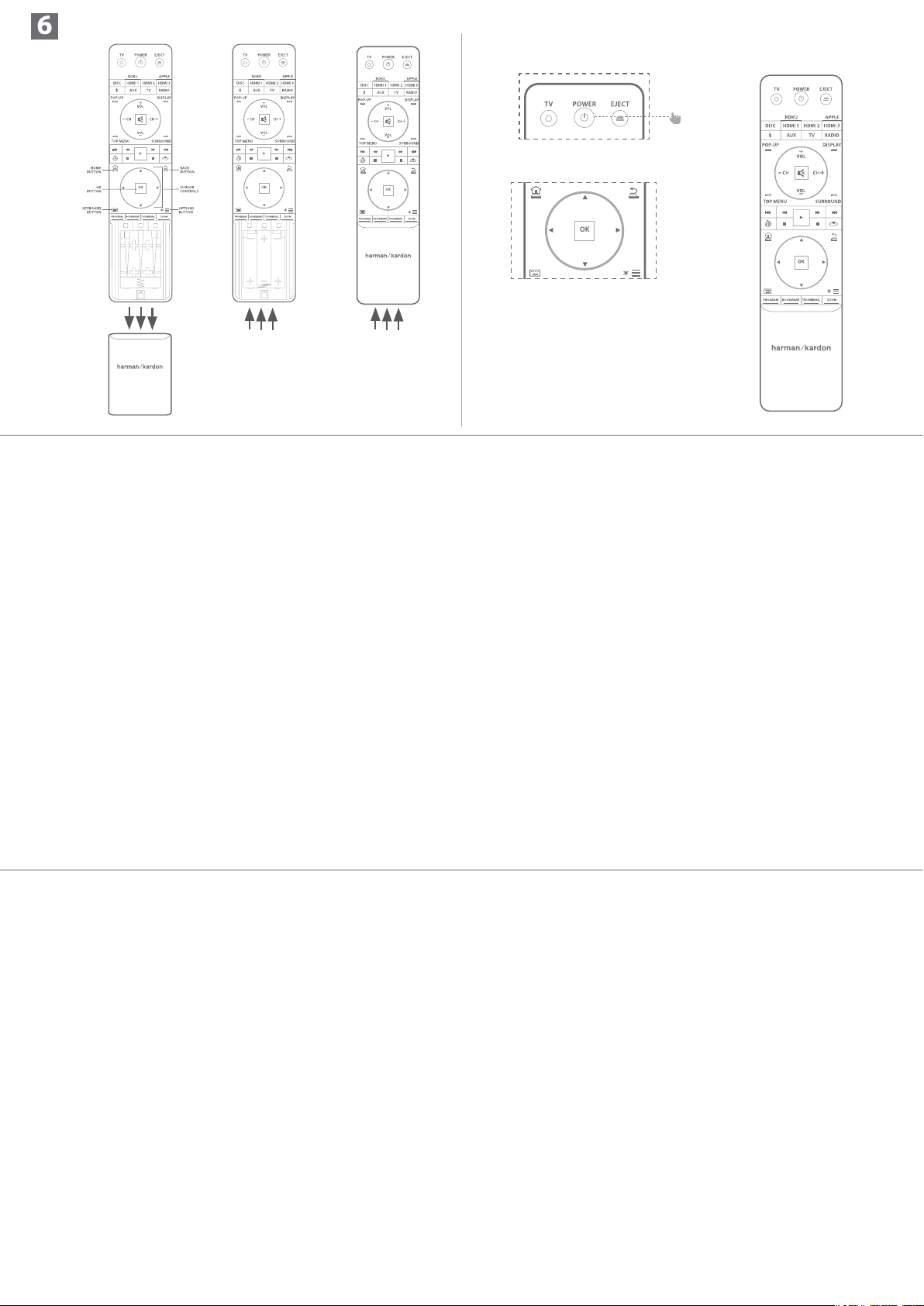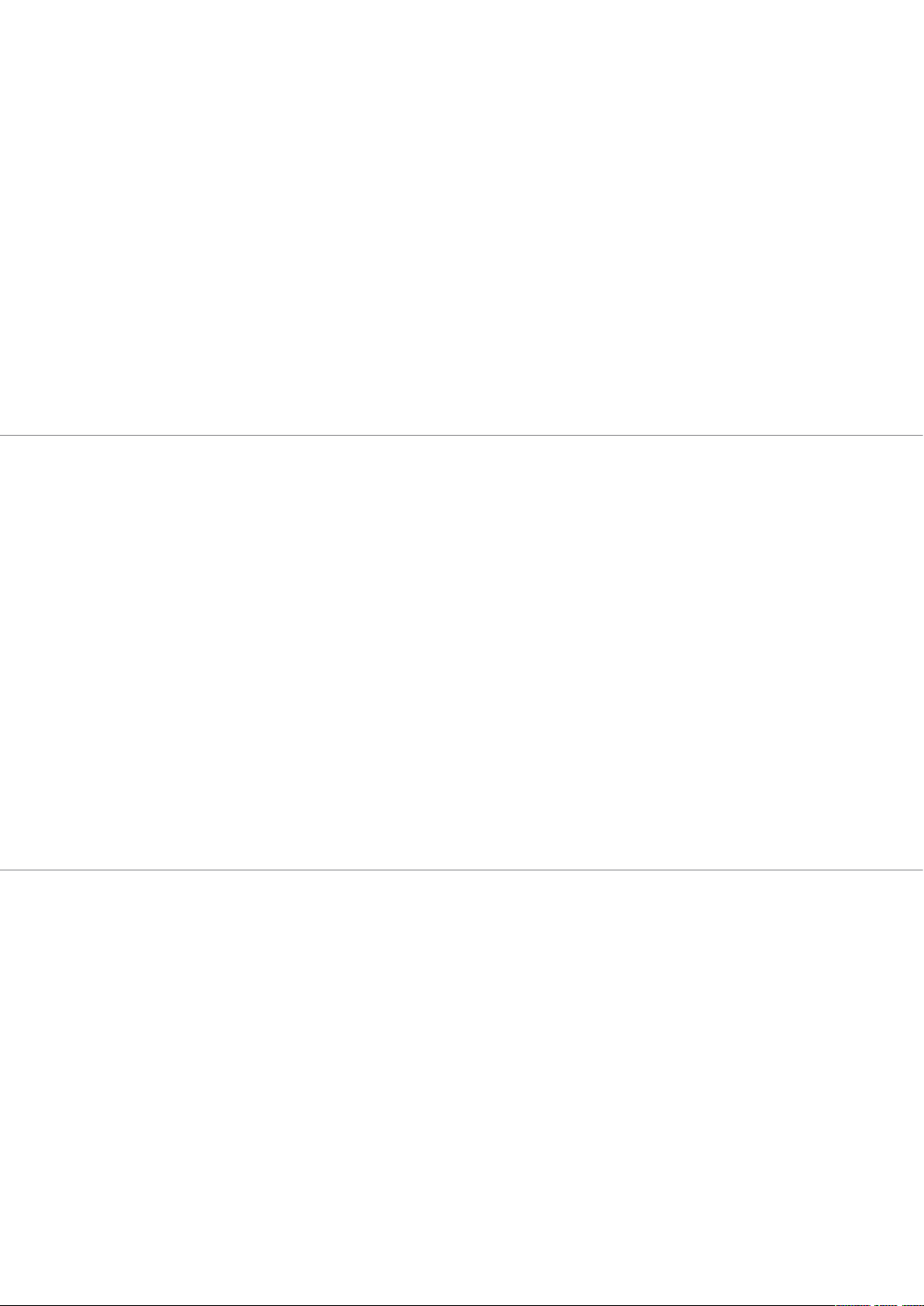
1) Commutateur d'alimentatio
2) Antenne hertzienne
3) Sorties vers enceintes
4) Entrées audio numérique optique (S/PDIF)
5) Sortie de déclenchement
6) Entrées Aux 1 et Aux 2
7) Sortie du caisson de graves
8) Antenne Wi-Fi
9) Entrée d'antenne radio FM
10) Entrée audio numérique coaxial (S/PDIF)
11) Entrée de télécommande IR
12) Sortie HDMI (ARC)
13) Entrée HDMI 1/MHL
14) Entrée HDMI 2
15) Entrée HDMI 3 (Apple)
16) Entrée USB
17) Entrée réseau câblé (RJ-45)
18) Bouton WPS
19) Entrée d'alimentation CA
20) Fente du disque
21) Sortie casque/entrée micro EzSet//EQ
22) Entrée USB/iPad/iPod/iPhone
1) Conmutador principal de alimentación
2) Antena aérea
3) Salidas de altavoces
4) Entradas ópticas de audio digital (S/PDIF)
5) Salida de disparador
6) Entrada auxiliar 1 y entrada auxiliar 2
7) Salida del subwoofer
8) Antena Wi-Fi
9) Entrada de antena de radio FM
10) Entradas coaxial de audio digital (S/PDIF)
11) Entrada de mando a distancia por infrarrojos
12) Salida HDMI (ARC)
13) Entrada HDMI 1/MHL
14) Entrada HDMI 2
15) Entrada HDMI 3 (Apple)
16) Entrada USB
17) Entrada de red con cable (RJ-45)
18) Botón WPS
19) Entrada de alimentación CA
20) Ranura de disco
21) Salida de auricular EzSet / entrada EQ Mic
22) Entrada para USB de /iPad/iPod/iPhone
1) Interruptor de alimentação
2) Antena
3) Saídas para altifalantes
4) Entradas ópticas de áudio digital (S/PDIF)
5) Saída do disparador
6) Entrada Aux 1 e entrada Aux 2
7) Saída para subwoofer
8) Antena Wi-Fi
9) Entrada para antena de rádio FM
10) Entrada coaxial de áudio digital (S/PDIF)
11) Entrada para o telecomando IR
12) Saída HDMI (ARC)
13) Entrada HDMI 1/MHL
14) Entrada HDMI 2
15) Entrada HDMI 3 (Apple)
16) Entrada USB
17) Entrada de rede com fios (RJ-45)
18) Botão WPS
19) Entrada de alimentação CA
20) Ranhura para discos
21) Saída para auscultadores/EzSet/entrada
para microfone de equalização
22) Entrada USB/iPad/iPod/iPhone
1) Netzstromschalter
2) Antenne
3) Lautsprecherausgänge
4) Optische Digital-Audio-Eingänge (S/PDIF)
5) Auslöser-Ausgang
6) Aux 1-Eingang und Aux 2-Eingang
7) Subwoofer-Ausgang
8) WLAN-Antenne
9) UKW-Radioantenneneingang
10) Koaxial-Digital-Audio-Eingang (S/PDIF)
11) IR-Fernbedienungseingang
12) HDMI-Ausgang (ARC)
13) HDMI 1/MHL-Eingang
14) HDMI 2-Eingang
15) HDMI 3 (Apple)-Eingang
16) USB-Eingang
17) Kabelgebundenes LAN-Netzwerk
(RJ-45) Eingang
18) WPS-Taste
19) Wechselstromanschluss
20) Disc-Einschub
21) Kopfhörerausgang/EzSet/EQ-
Mikrofon-Eingang
22) USB/iPad/iPod/iPhone-Eingang
1) Interruttore di accensione principale
2) Antenna
3) Uscite dei diffusori
4) Ingressi audio digitali ottici (S/PDIF)
5) Uscita trigger
6) Ingresso Aux 1 e ingresso Aux 2
7) Uscita del subwoofer
8) Antenna Wi-Fi
9) Ingresso antenna radio FM
10) Ingresso audio digitale coassiale (S/PDIF)
11) Ingresso telecomando IR
12) Uscita HDMI (ARC)
13) Ingresso HDMI 1/MHL
14) Ingresso HDMI 2
15) Ingresso HDMI 3 (Apple)
16) Ingresso USB
17) Ingresso rete cablata (RJ-45)
18) Pulsante WPS
19) Ingresso alimentazione CA
20) Vassoio portadisco
21) Uscita cuffie/ingresso microfono EzSet/EQ
22) Ingresso USB/iPad/iPod/iPhone
1) Voeding (aan/uit)-schakelaar
2) Antenna
3) Luidsprekeruitgangen
4) Optische digitale audiokabel (S/PDIF) ingangen
5) Trigger-uitgang
6) Aux 1-ingang en Aux 2-ingang
7) Subwoofer-uitgang
8) Antenne Wi-Fi
9) FM-radio antenne-ingang
10) Coaxiale digitale audio (S/PDIF) ingang
11) IR-afstandsbedieningingang
12) HDMI-uitgang (ARC)
13) HDMI 1/MHL-ingang
14) HDMI 2-ingang
15) HDMI 3 (Apple) ingang
16) USB-ingang
17) Bedraad netwerk (RJ-45) ingang
18) WPS-toets
19) Netvoedingingang
20) Discsleuf
21) Hoofdtelefoon-uitgang/EzSet/EQ
Microfoon-ingang
22) USB/iPad/iPod/iPhone-ingang
1) Hovedstrømbryter
2) Luftantenne
3) Høyttalerutganger
4) Optiske digitale lydinnganger (S/PDIF)
5) Triggerutgang
6) AUX-inngang 1 og AUX-inngang 2
7) Subwooferutgang
8) Wi-Fi-antenne
9) FM radio antenneinngang
10) Koaksial digital lydinngang (S/PDIF)
11) Inngang for IR-ernkontroll
12) HDMI-utgang (ARC)
13) HDMI 1/MHL-inngang
14) HDMI 2-inngang
15) HDMI 3-inngang (Apple)
16) USB-inngang
17) Inngang for kablet nettverk (RJ45-inngang)
18) WPS-knapp
19) Strøminngang
20) Diskåpning
21) Hodetelefon-utgang /EzSet/EQ
Mikrofon-inngang
22) USB-/iPad-/iPod-/iPhone-inngang
1) Virtakytkin
2) Antenni ilma
3) Kaiuttimien lähdöt
4) Optiset digitaaliset audiotulot (S/PDIF)
5) Katkaisimen lähtö
6) Aux 1 -tulo ja Aux 2 -tulo
7) Alibassokaiuttimen lähtö
8) Antennin Wi-Fi
9) FM-radion antennin tulo
10) Koaksiaalinen digitaalinen audiotulo (S/PDIF)
11) IR-etälähtö
12) HDMI-lähtö (ARC)
13) HDMI 1/MHL -tulo
14) HDMI 2 -tulo
15) HDMI 3 (Apple) -tulo
16) USB-tulo
17) Langallisen verkon (RJ-45) tulo
18) WPS-painike
19) Vaihtovirtatulo
20) Levypaikka
21) Kuulokkeiden lähtö/EzSet/EQ Mic -tulo
22) USB-/iPad-/iPod-/iPhone-tulo
1) Главный выключатель питания
2) Антенна
3) Выходы динамиков
4) Оптические цифровые аудиовходы (S/PDIF)
5) Триггерный выход
6) Вход Aux 1 и вход Aux 2
7) Выход сабвуфера
8) Антенна Wi-Fi
9) Вход антенны FM-радио
10) Коаксиальный цифровой аудиовход (S/PDIF)
11) Вход ИК-пульта
12) Выход HDMI (ARC)
13) Вход HDMI 1/MHL
14) Вход HDMI 2
15) Вход HDMI 3 (Apple)
16) USB-вход
17) Вход для проводной сети (RJ-45)
18) Кнопка WPS
19) Разъем питания переменного тока
20) Слот для дисков
21) Выход для наушников/EzSet/EQ вход для
микрофона
22) Вход для USB/iPad/iPod/iPhone